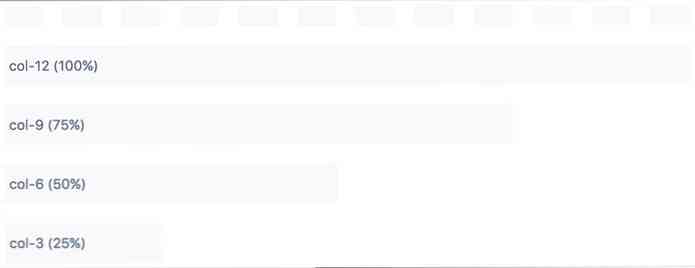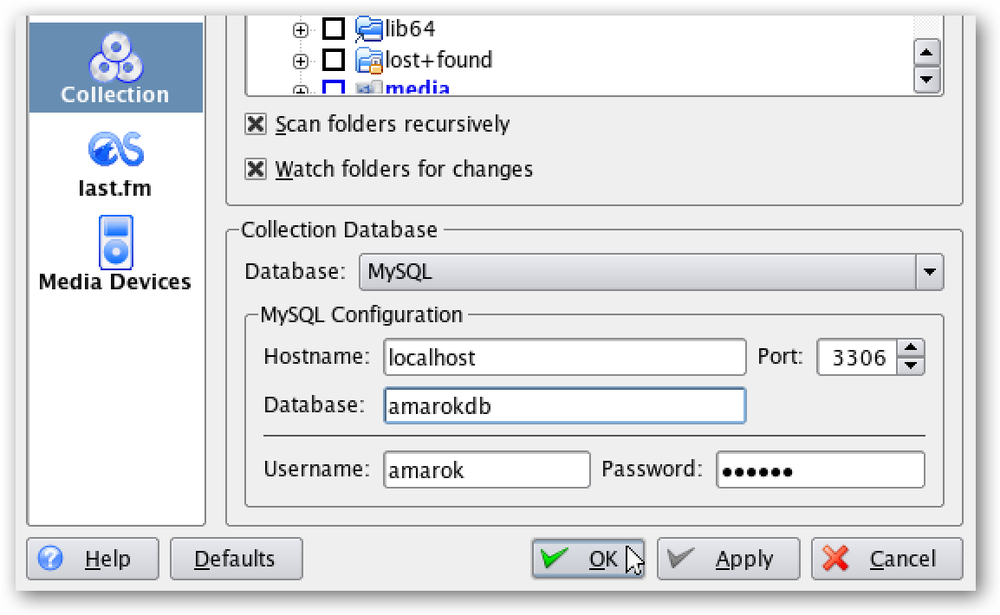Tăng tốc bất kỳ PC, điện thoại thông minh hoặc máy tính bảng nào bằng cách vô hiệu hóa hoạt hình
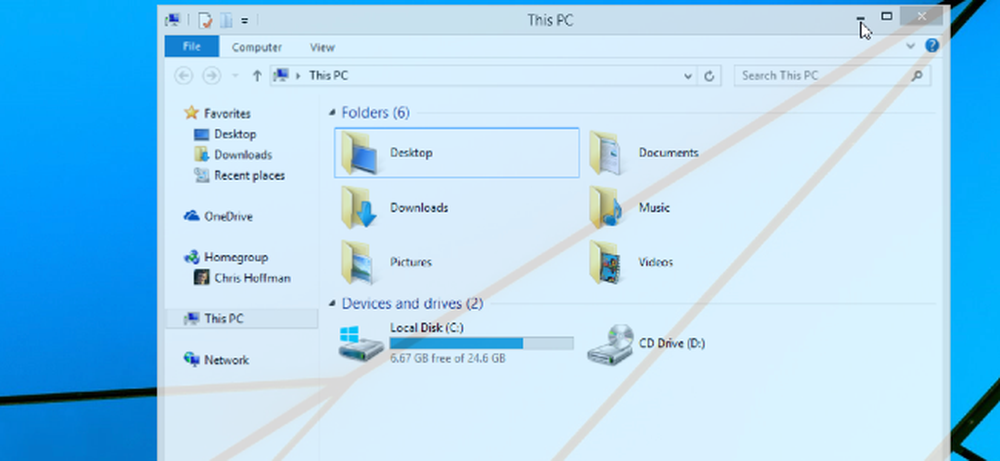
Ảnh động trên máy tính để bàn, điện thoại thông minh hoặc máy tính bảng đều đẹp - vài lần đầu tiên. Cuối cùng, bạn chỉ ước họ sẽ nhanh lên và ngừng lãng phí thời gian của bạn.
Vô hiệu hóa (hoặc chỉ giảm) hình ảnh động có thể tăng tốc hầu hết mọi giao diện. Chắc chắn, các hình ảnh động đã khá nhanh, nhưng chờ đợi chúng nhiều lần có thể bắt đầu cảm thấy ngớ ngẩn.
các cửa sổ
Máy tính để bàn Windows từ lâu đã cung cấp các tùy chọn thuận tiện để vô hiệu hóa hình ảnh động. Các cài đặt này hoạt động trên mọi phiên bản Windows, từ Windows XP đến Windows 7 cho đến Windows 8 và Bản xem trước kỹ thuật của Windows 10.
Để truy cập các tùy chọn hoạt hình, hãy mở Bảng điều khiển, bấm Hệ thống & Bảo mật và bấm Hệ thống. Nhấp vào tùy chọn Cài đặt hệ thống nâng cao của Tùy chọn trực tuyến trong thanh bên. Nhấp vào Cài đặt bên dưới Hiệu suất và sử dụng các hộp kiểm ở đây để kiểm soát hoạt ảnh nào Windows hiển thị. Chọn điều chỉnh cho hiệu suất tốt nhất là một cách nhanh chóng để vô hiệu hóa tất cả chúng.
Trên một hệ thống Windows hiện đại, những hình ảnh động này sẽ không thực sự ảnh hưởng đến hiệu suất của bạn - nhưng chúng sẽ khiến hệ thống dường như nhanh hơn khi các menu được hiển thị và cửa sổ thu nhỏ và khôi phục ngay lập tức. Các tùy chọn này cũng cho phép bạn loại bỏ hoạt ảnh màn hình Bắt đầu của Windows 8.
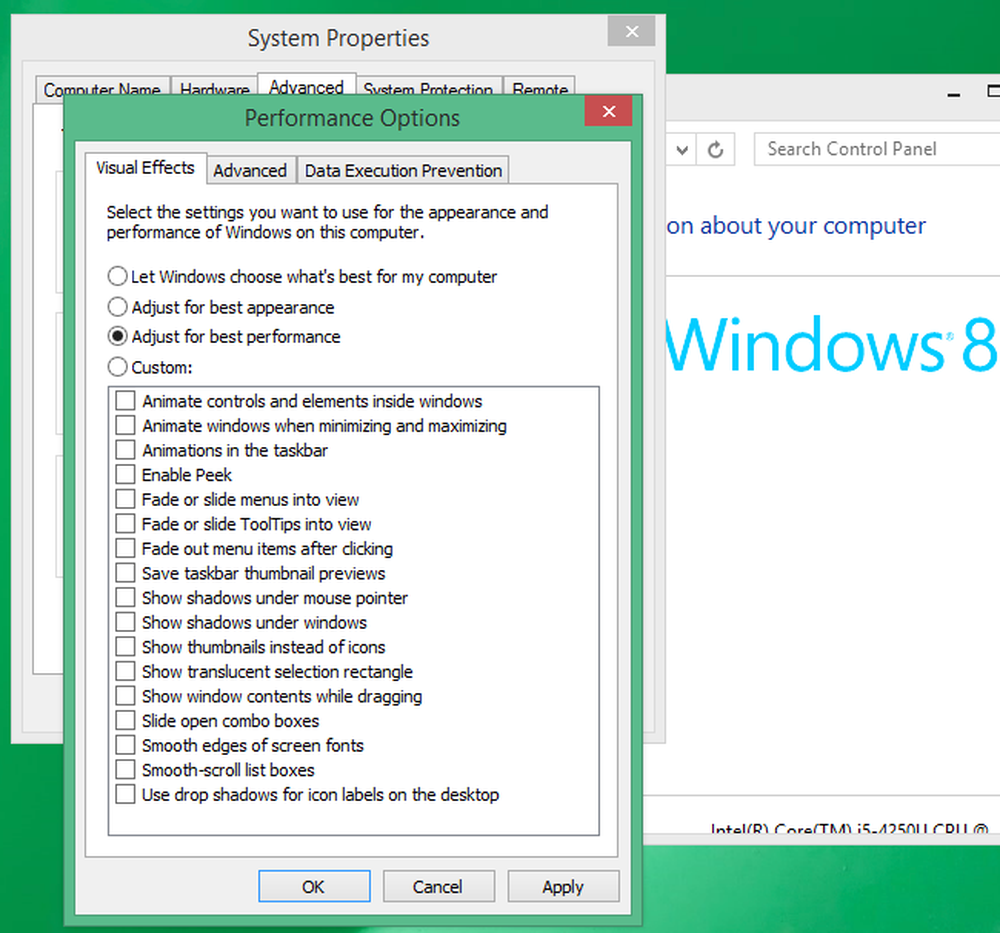
Android
Menu Tùy chọn nhà phát triển ẩn của Android cho phép bạn tăng tốc đáng kể các hình động hoặc vô hiệu hóa chúng hoàn toàn. Chúng tôi đã đề cập đến điều này trước đây và quá trình này về cơ bản là giống nhau trên cả Android 4.x và Android 5.0.
Trước tiên, bạn sẽ cần bật menu Tùy chọn nhà phát triển. Mở ứng dụng Cài đặt, cuộn xuống phía dưới và nhấn Giới thiệu về điện thoại hoặc Giới thiệu về máy tính bảng. Xác định vị trí trường Số Build Build và chạm vào bảy lần. Bạn sẽ thấy một thông báo cho biết bạn hiện là nhà phát triển.
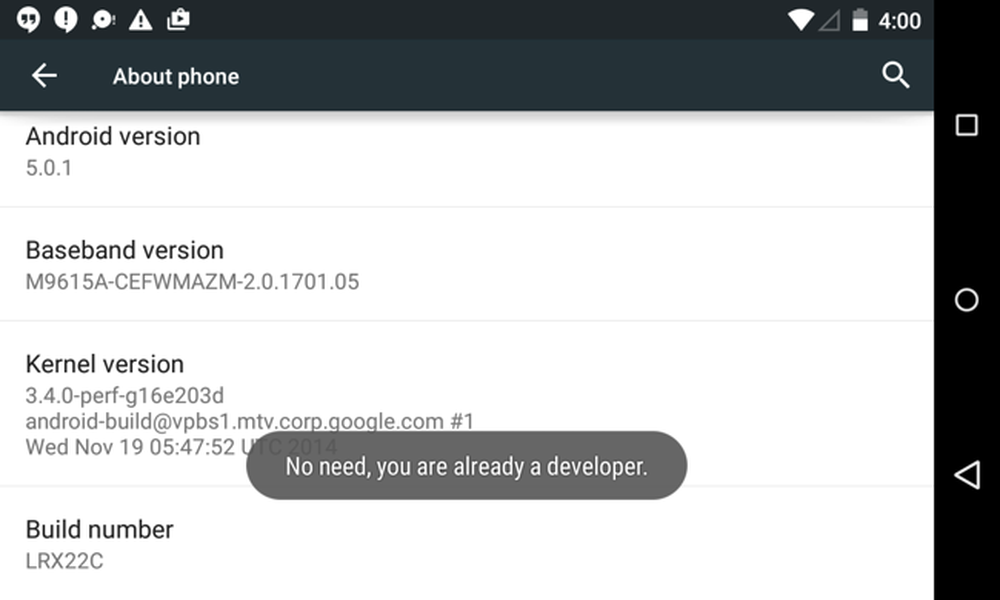
Nhấn vào nút quay lại và nhấn vào mục Tùy chọn nhà phát triển hiện xuất hiện ở gần cuối menu Cài đặt. Kích hoạt thanh trượt tùy chọn Nhà phát triển, cuộn xuống và sửa đổi thang đo hoạt hình của Window Window, thang đo hoạt hình Chuyển động của ngôi sao, các tùy chọn quy mô thời gian của Nhà hoạt hình và Nhà hoạt hình. Bạn có thể chọn Animation Animation off vào chế độ này để vô hiệu hóa chúng hoặc mở rộng quy mô Animation Animation .5x để làm cho chúng nhanh gấp đôi so với bình thường.
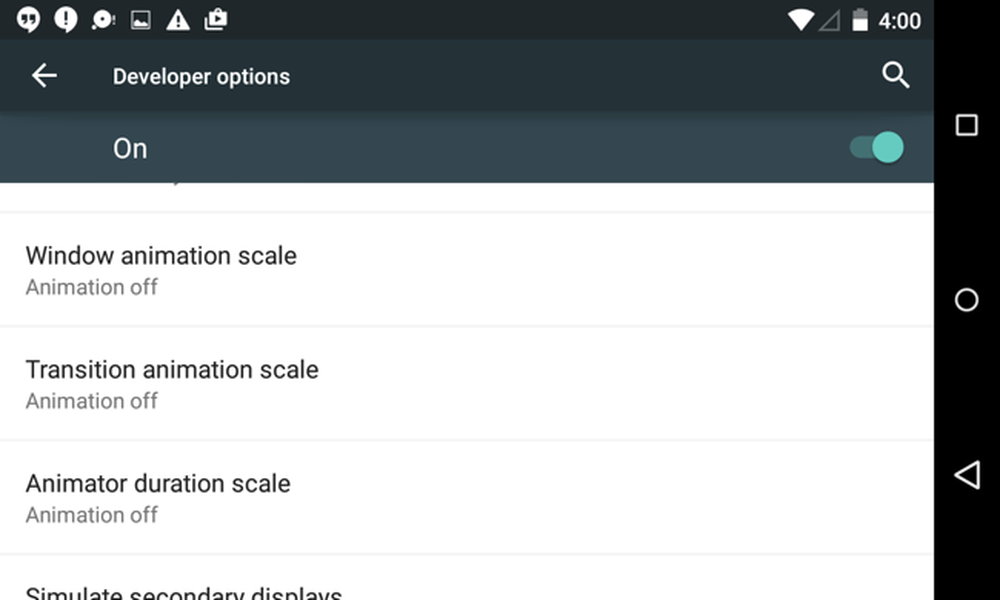
iPhone và iPad
Apple đã xử lý rất nhiều khiếu nại của người dùng về tốc độ hoạt hình trong iOS 7. Họ đã tăng tốc chúng từ đó, nhưng vẫn có cách để giảm hoạt ảnh của giao diện.
Để làm như vậy, hãy mở ứng dụng Cài đặt, nhấn Chung và nhấn Trợ năng. Nhấn vào tùy chọn Giảm chuyển động và kích hoạt công tắc. Điều này sẽ không loại bỏ hoàn toàn các hình ảnh động, nhưng nó thay thế các hình ảnh động chuyển động bằng một hiệu ứng mờ dần mà cảm thấy sạch hơn - và có thể nhanh hơn.
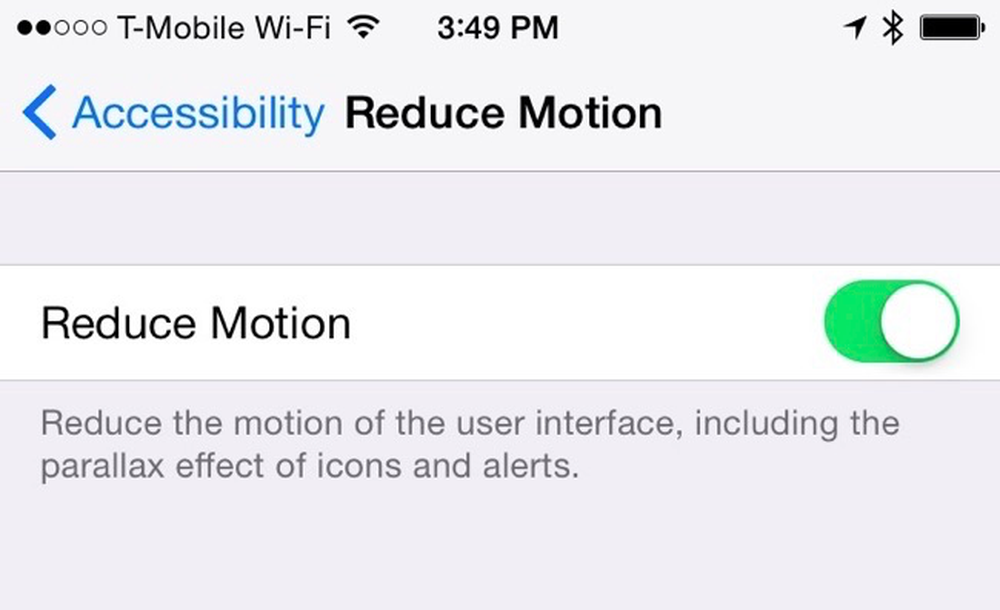
Mac OS X
Các hình động chậm nhất trên máy Mac là cửa sổ thu nhỏ và khôi phục hình động. Chúng có thể được kiểm soát từ khung tùy chọn của Dock. Để truy cập, nhấp vào menu Apple, chọn Tùy chọn hệ thống và nhấp vào Dock.
Không có tùy chọn nào để vô hiệu hóa hoàn toàn hoạt hình này, nhưng bạn có thể chọn hoạt hình quy mô của Thay đổi quy mô thay vì hoạt hình mặc định của Gen Genie. Tỷ lệ cảm thấy nhanh hơn một chút và ít gây mất tập trung hơn Genie, vì vậy bạn sẽ có trải nghiệm nhanh hơn vào lần tới khi bạn thu nhỏ và khôi phục ứng dụng.
Thật không may, vẫn chưa có nhiều tùy chọn khác để vô hiệu hóa hoạt hình kể từ OS X Yosemite. Tuy nhiên, có một tùy chọn để vô hiệu hóa hoạt hình nảy khi các ứng dụng khởi chạy trong khung Dock. Hy vọng Apple sẽ thêm nhiều tùy chọn để kiểm soát các hình ảnh động khác nhau.
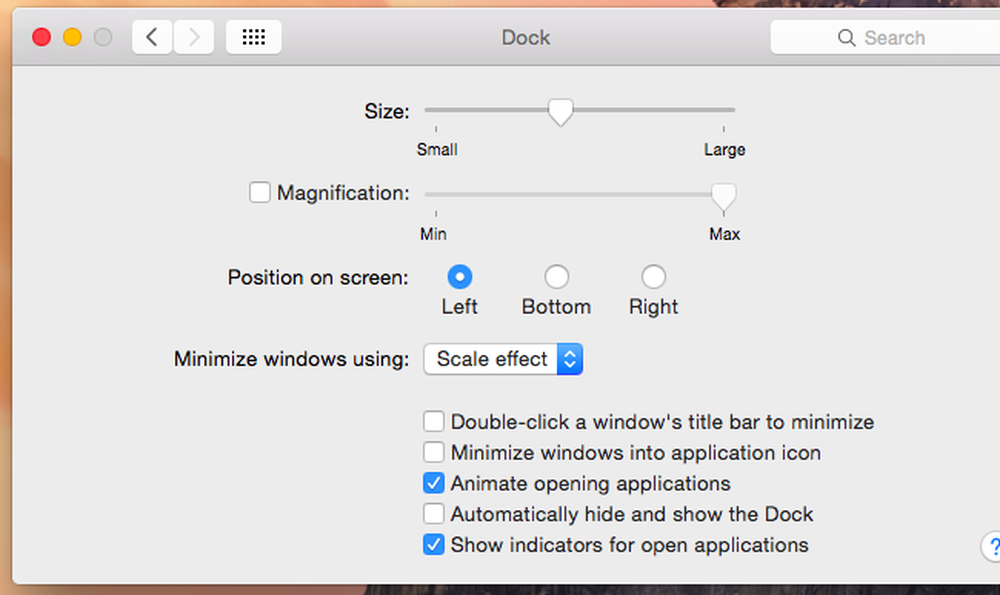
Linux
Môi trường máy tính để bàn Linux của bạn có thể cũng có các tùy chọn riêng để kiểm soát các hoạt ảnh trên máy tính để bàn khác nhau. Bạn thường sẽ tìm thấy các tùy chọn để kiểm soát hoạt ảnh xuất hiện khi cửa sổ mở, đóng, thu nhỏ hoặc được khôi phục.
Trên máy tính để bàn Unity mặc định của Ubuntu, các tùy chọn này hơi khó thực hiện. Bạn sẽ phải cài đặt Trình quản lý cài đặt CompizConfig và sử dụng nó để điều chỉnh các cài đặt đồ họa ẩn mà bạn thường không cần phải sửa đổi. Từ đây, bạn có thể tăng tốc hoặc loại bỏ các hình ảnh động này bằng cách vô hiệu hóa chúng hoặc thay đổi thời lượng của chúng. Hãy cẩn thận khi sử dụng công cụ này, vì nó khá phức tạp và không dành cho người dùng máy tính để bàn thông thường!
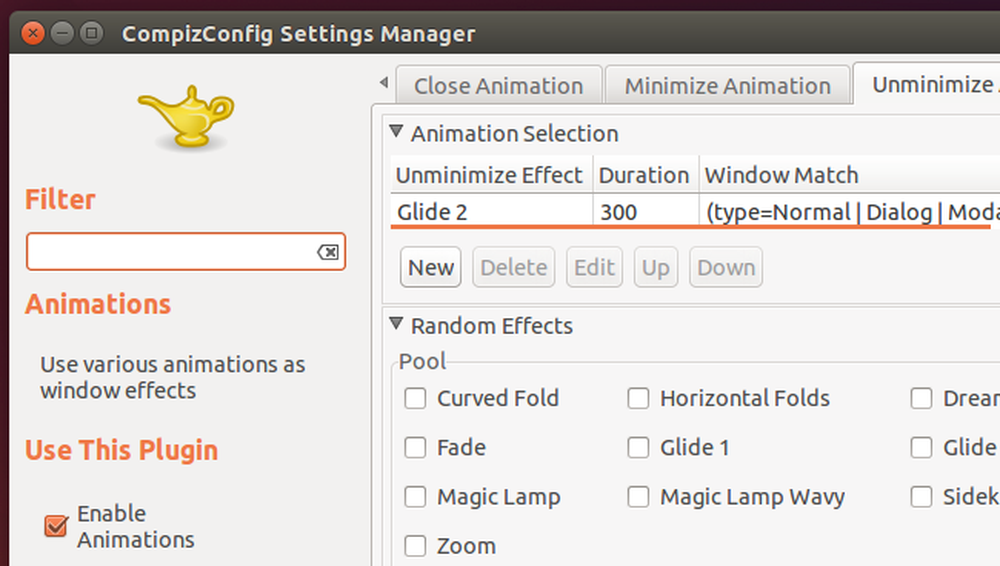
Thực tế mỗi giao diện đồ họa cung cấp một số tùy chọn để giảm hình ảnh động. Một số hệ điều hành cung cấp nhiều tùy chọn hoàn chỉnh hơn các hệ điều hành khác - máy tính để bàn Windows và Android có thể cấu hình đặc biệt - nhưng mọi hệ điều hành đều cung cấp một số. Trên tất cả các giao diện đồ họa, loại bỏ, giảm hoặc chỉ tăng tốc độ hình ảnh động sẽ làm cho giao diện của bạn cảm thấy nhanh hơn. Đây là một mẹo khác có thể sẽ phục vụ bạn tốt trên bất kỳ giao diện nào bạn đang sử dụng mười năm kể từ bây giờ.
Khi Microsoft thêm hình ảnh động mới, cực kỳ chậm vào Bản xem trước kỹ thuật của Windows 10, một số người đã yêu cầu Microsoft cho một tùy chọn để vô hiệu hóa chúng. Những người khác chỉ đi thẳng vào hộp thoại Cài đặt hiệu suất trong Windows và tự mình vô hiệu hóa chúng bằng các tùy chọn tiêu chuẩn đã tồn tại trong Windows trong một thời gian dài.